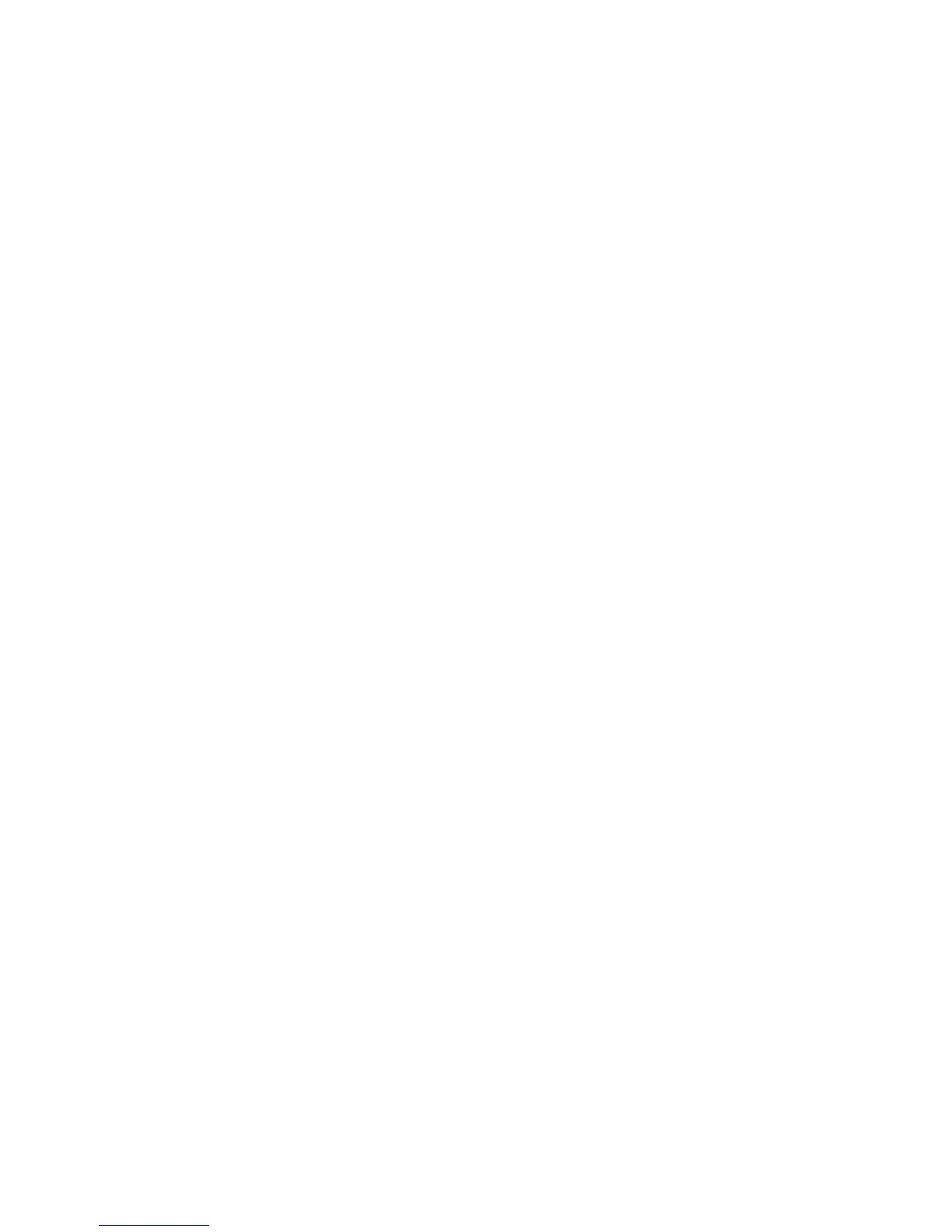3.SélectionnezJeveuxcongurerlesservicesBluetoothquecetordinateurvafourniraux
périphériquesdistants.CliquezensuitesurSuivant.
4.SélectionnezSynchronisationPIMetcliquezsurCongurer.
5.SélectionnezNepassynchroniserdanslasélectiondesynchronisationdecourriersélectroniqueset
cliquezsurOK.
6.CliquezsurTerminerpourfermerlafenêtredesélectiondeservicesBluetooth.
•Incident:LelogicielThinkPadBluetoothwithEnhancedDataRatenefonctionnepas.
Solution:Procédezcommesuit:
1.MettezBluetoothsoustensionenappuyantsurlatoucheF9.
2.CliquezsurDémarrer➙Panneaudeconguration.
3.Cliquezsurl'icônePerformancesetmaintenance.
4.Cliquezsurl'icôneSystème.
5.Cliquezsurl'ongletMatériel.
6.CliquezsurleboutonGestionnairedepériphériques.LafenêtreGestionnairedepériphériques
s'afchealors.
7.Vériezquelestermes«PériphériqueBluetooth»apparaissentdanslalistedespériphériquesqui
s'afchedanslafenêtre.
Silestermes«RadioBluetooth»apparaissentdanslalistedespériphériques,celasigniequelelogiciel
MicrosoftBluetoothestinstallésurvotreordinateur.SivousvoulezutiliserlelogicielThinkPadBluetooth
withEnhancedDataRate,vousdevezl'installeretremplacerensuitelepiloteBluetooth.Pourplus
d'informations,voir«UtilisationdeBluetooth»àlapage39
.
•Incident:LorsdelaconsultationdelavuenormaleduPanneaudeconguration,deuxicônesBluetooth
s'afchentdanslePanneaudeconguration.
Solution:SivousavezinstallélelogicielMicrosoftBluetoothaupréalableetsivousutilisezlelogiciel
ThinkPadBluetoothwithEnhancedDataRateSoftware,ilestpossiblequedeuxicônesBluetooth
s'afchentdanslePanneaudeconguration.L'unedesicônesreprésentel'icôneCongurationBluetooth
pourlelogicielThinkPadBluetoothwithEnhancedDataRateetl'autrecorrespondàl'icônePériphériques
BluetoothpourlelogicielMicrosoftBluetooth.
•Incident:LesonneprovientpasducasqueBluetoothmaisduhaut-parleurlocal,mêmesilecasqueest
connectéàl'aideduprolCasqueouduprolAV.
Solution:Procédezcommesuit:
1.Quittezl'applicationquiutiliseledispositifsonore(parexempleWindowsMediaPlayer).
2.OuvrezlePanneaudecongurationencliquantsurDémarrer➙Panneaudeconguration.
3.CliquezdeuxfoissurSonsetpériphériquesaudiopourouvrirlafenêtredespropriétésdesSonset
périphériquesaudio.
4.Sélectionnezl'ongletAudio.
5.SivousutilisezleprolCasque,sélectionnezAudioBluetoothpourlalectureetl'enregistrement
desons.SivousutilisezleprolAV,sélectionnezSondequalitésupérieureBluetoothpourla
lectureetl'enregistrementdesons.
6.CliquezsurOKpourfermerlafenêtredespropriétésdesSonsetpériphériquesaudio.
Clavieretautresdispositifsdepointage
Voicilesincidentslespluscourantsliésauclavieretauxautresdispositifsdepointage:
Chapitre10.Résolutiondesincidentsinformatiques139
